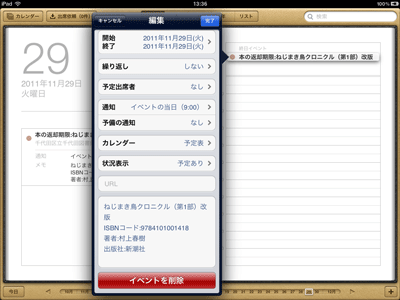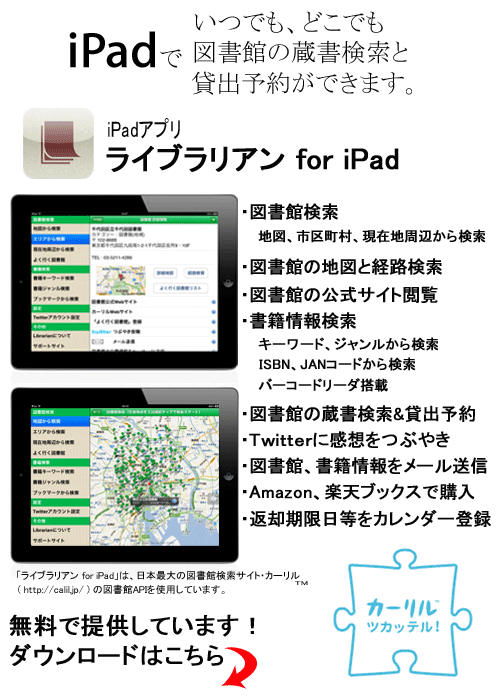![]()
「 ライブラリアン for iPad 」の返却期限日などのカレンダー登録方法について、御説明いたします。
■カレンダー登録
1. 書籍情報詳細画面で「貸出図書館/予約/貸出/返却期限日をカレンダーに登録」をタッチします。
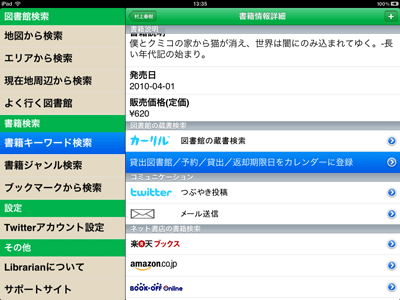
2. カレンダー登録画面で、登録区分・貸出図書館・日付を選択します。
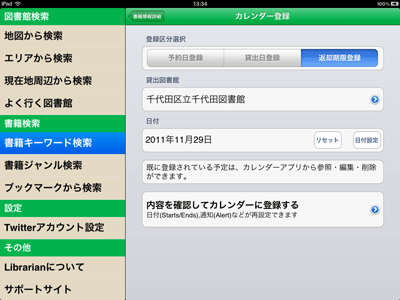
3. 上記2.で選択が終わったら、「内容を確認してカレンダーに登録する」をタッチします。
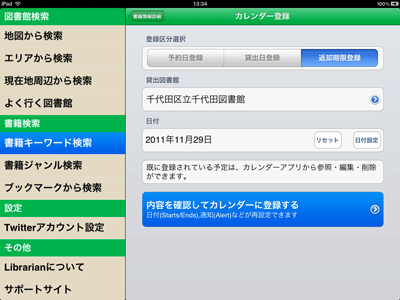
4. イベント登録(Add Event)画面が表示されます。
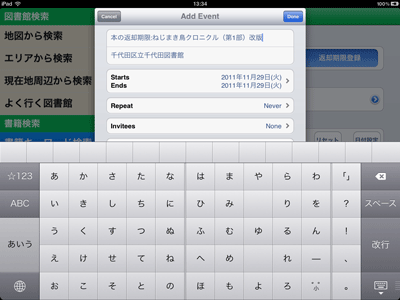
5. 画面右下の赤丸で囲った部分のボタンをタッチするとキーボードを閉じることができます。
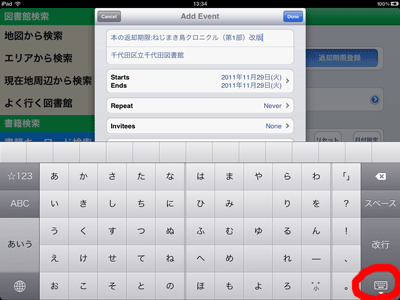
6. 内容を確認します。Starts/Endsは上記2.で設定した日付です。
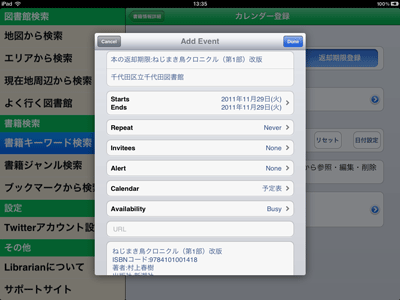
7. Alertをタッチして通知設定をしてアラームを鳴らすことができます。
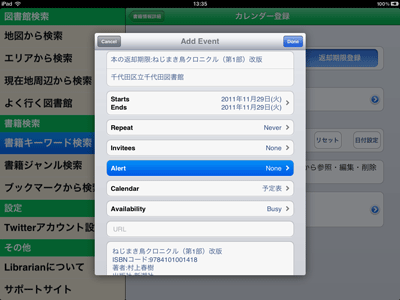
8. 「None(通知なし)」、「On day of event (9:00)」は当日の9:00、「1 day before (9:00)」は前日の9:00、「2 days before (9:00)」は2日前の9:00、「1 week before」は1週間前に、通知を設定できます。
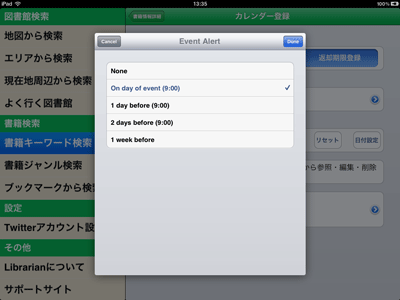
9. 「Done」をタッチしてカレンダーに登録します。
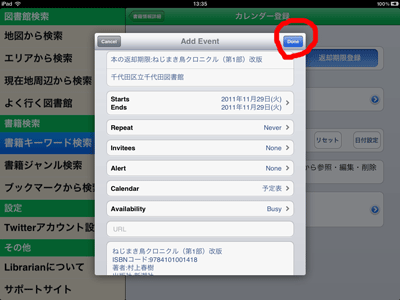
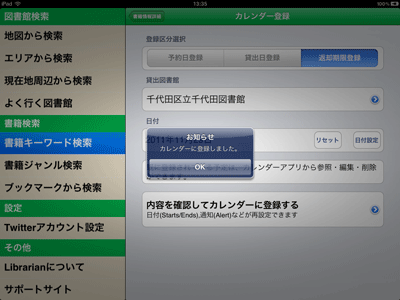
■カレンダーの確認/編集/削除
1. カレンダーアプリを起動します。
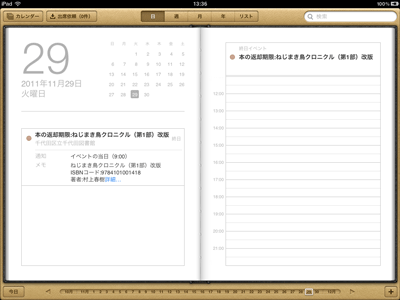
2. 任意のイベントをタッチすると、詳細内容が表示されます。
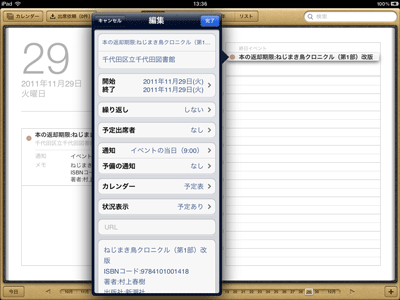
3. 削除する場合は、詳細内容を下にスクロールすると「イベントを削除」ボタンがありますので、これをタッチします。